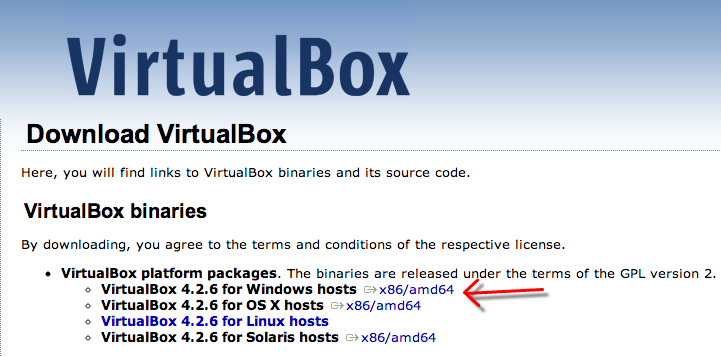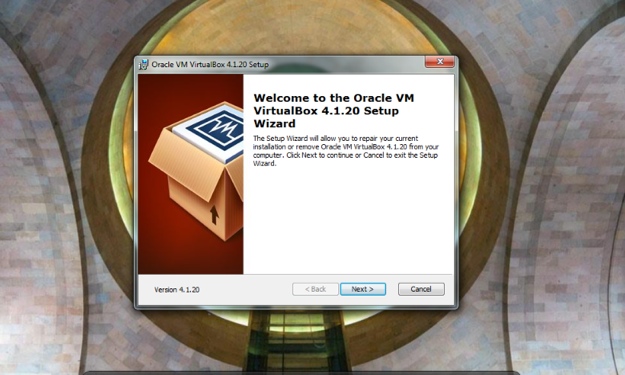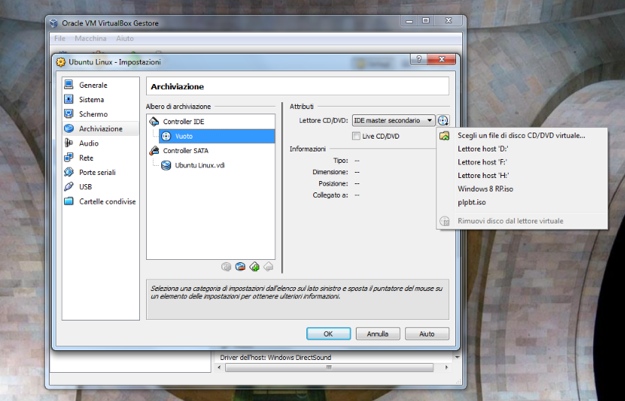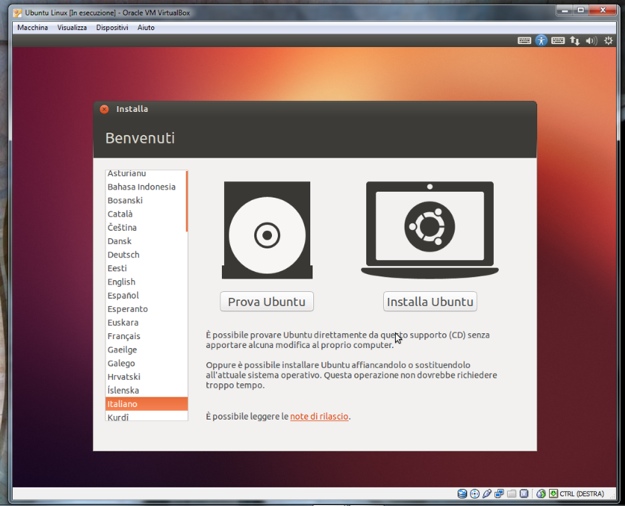Volete provare Ubuntu, ma non volete eliminare Windows dal vostro computer? Potete scegliere di procedere alla virtualizzazione di questa distribuzione Linux, attraverso un programma denominato VirtualBox. Esso vi permette, dunque, di utilizzare il sistema operativo Ubuntu senza rinunciare al nativo Windows. Il sistema operativo open source, dunque, occuperà solamente uno “spazio virtuale” sul vostro computer, senza affiancarsi all’OS ufficiale. Vediamo come fare.
Per prima cosa, scaricate il disco di installazione, collegandovi al sito ufficiale di Ubuntu e cliccate su Download e su Avvia il download per scaricare l’immagine ISO del sistema operativo.
Dopo aver eseguito questa operazione, collegatevi al sito ufficiale di VirtualBox per scaricare il programma che vi serve per virtualizzare, appunto, Ubuntu. Cliccate sulla voce x86/amd64 collocata accanto alla dicitura VirtualBox x.x.x for Windows hosts per scaricare il programma sul vostro PC:
Fate doppio clic sul file scaricato: premete Esegui > Sì > Next per tre volte di fila poi Yes > Install > Sì > Finish.
Cliccate sul pulsante Nuova: ciò avviera la creazione della macchina virtuale dove sarà virtualizzato Ubuntu. Cliccate su Avanti nella finestra che vi compare sullo schermo. Date un nome alla vostra macchina virtuale, per poi selezionare Linux e Ubuntu dai menu a tendina Sistema Operativo e Versione. Cliccate per cinque volte su Avanti e finalizzate il tutto, cliccando Crea.
Selezionate la macchina virtuale che avete appena creato e fate clic su Impostazioni. Selezionate la voce Archiviazione, poi sull’icona del cd con su scritto Vuoto, premete il pulsante a forma di disco e selezionate Scegli un file di disco CD/DVD virtuale. Selezionate la ISO che avete scaricato dal sito ufficiale della distribuzione e premete OK.
Facendo clic sulla macchina appena creata, sarà avviata la schermata iniziale di Ubuntu. Scegliete Italiano come lingua di default e cliccate su Installa Ubuntu. Spuntate le seguenti voci: Scaricare gli aggiornamenti durante l’installazione e Installare software di terze parti, in modo che nell’installazione vengano compresi gli ultimi aggiornamenti e i plugin proprietari. Cliccate due volte su Avanti per avviare il processo di installazione del sistema operativo.
Durante l’installazione, vi sarà richiesto di impostare la lingua della tastiera, il fuso orario, il nome utente e la password utili per accedere ad Ubuntu. Dopo aver inserito tutte queste informazioni, dovrete cliccare su Riavvia Ora.
[Immagini: Salvatore Aranzulla]